
Современный мобильный телефон может служить источником передачи мультимедийных данных на телевизоры. На большом экране гораздо комфортнее смотреть видео с YouTube или любимый фильм. Сегодня мы поговорим о том, как подключить телефон к телевизору Самсунг.
Мнение эксперта
Дарья Ступникова
Специалист по WEB-программированию и компьютерным системам. Редактор PHP/HTML/CSS сайта os-helper.ru.
Описанные методы, кроме фирменной утилиты Samsung, актуальны в случае с любыми современными моделями смартфонов и телевизоров.
Подключение по USB
Соединение по USB-кабелю полностью идентично подключению к компьютеру. Таким способом вы не сможете передать изображение напрямую, но получите доступ к файлам на мобильном устройстве, если подключите его в качестве накопителя:
- Соедините телефон и телевизор подходящим кабелем USB. Лучше всего использовать фирменный провод. Если его нет, то подберите кабель USB – Micro USB/USB-Type C (зависит от интерфейса смартфона).
- На смартфоне откройте уведомление о подключении и выберите способ использования «Передача файлов» или «Накопитель» (зависит от прошивки и версии ОС).
- После этого с помощью пульта переведите телевизор в режим просмотра файлов с накопителя. Выберите папку и файл для воспроизведения.

Как подключить Samsung a13 к телевизору (без проводов)
При таком методе телефон должен оставаться подключенным в течение всего времени воспроизведения. Иначе видео прервется, поскольку на ТВ нет собственного хранилища, куда можно скопировать фильм.
Вывод изображения по HDMI
Вариант с использованием HDMI-кабеля позволяет полностью дублировать изображение с дисплея телефона на большой экран. Для этого следует:
- Подсоединить мобильное устройство с помощью кабеля HDMI-Micro USB/USB-C.
- Через устройство управления ТВ выбрать источник сигнала. Переключитесь к
- После этого на большом экране вы увидите все, что отображено на дисплее смартфона.

Подключение по Wi-Fi
Если у вас современный Samsung со Smart TV, то вы сможете синхронизировать устройства с помощью Wi-Fi. Для этого нужно:
- Через настройки телевизора подключиться к точке доступа Wi-Fi. Для этого с помощью пульта откройте раздел «Сеть» и перейдите к вкладке «Настройки сети». Здесь следуйте указаниям помощника и выберите беспроводной вариант соединения.
- Телевизор найдет ближайшую точку доступа и покажет ее в списке. Подключитесь к ней.
- Теперь подключитесь к той же точке доступа с мобильного устройства. После этого вы сможете отправлять видео на воспроизведение от смартфона к ТВ.

Например, в официальном приложении YouTube есть функция трансляции контента. Если два девайса находятся в одной сети, то при воспроизведении ролика с телефона появится соответствующий значок. Нажав на него, проигрыватель остановится, а изображение со звуком перейдет на большой экран. Вы можете управлять громкостью и перемоткой через приложение YouTube.

Этот вариант работает только в том случае, если на обоих девайсах установлено приложение YouTube. На сайте или в мобильном браузере эта опция не отображается.
Screen Mirroring
Также рассмотрим метод, подходящий только для устройств от компании Samsung. Встроенная функция Screen Mirroring позволяет дублировать изображение телефона на ТВ. Поддерживается телевизорами из линеек N, M, Q, LS, K, J, а также смартфонами серии Galaxy. Более точные данные вы можете узнать из документации к устройству или на официальном сайте .

Для синхронизации посредством описанной технологии выполните следующие действия:
- На пульте нажмите «Source» и в меню выберите вариант «Screen Mirroring».
- Откройте панель быстрых настроек на телефоне двумя свайпами вниз.
- В дополнительных настройках выберите «Smart View».
- Смартфон начнет поиск доступных устройств. Если в списке появится пункт с названием вашего телевизора, то нажмите на него.
- Если на телевизоре появится запрос на подключение, то подтвердите его пультом.
- После этого на экране ТВ появится изображение со смартфона.
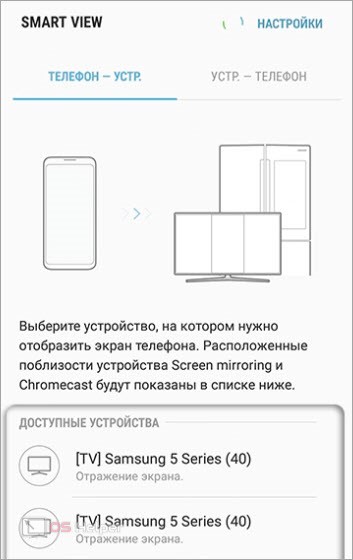
Мнение эксперта
Руководитель проекта, эксперт по модерированию комментариев.
Также вы можете синхронизировать оборудование, чтобы передавать изображение с телевизора на смартфон. Для этого в меню настроек Smart View нужно переключиться ко вкладке «УСТР. – ТЕЛЕФОН».
Видеоинструкция
Посмотрите представленный ролик, чтобы получить больше информации по теме подключения телефона к телевизору Samsung.
Заключение
Как подключить телефон к телевизору: 3 простых способа

Доброго дня!
Каким бы не был навороченным ваш телефон — есть у него один существенный недостаток: его экран достаточно маленький (особенно для ряда задач) . И в некоторых случаях появляется необходимость подключить его к ТВ, например, для:
- просмотра фотографий или видео на большом экране;
- возможности работы с веб-страничками в интернете (с полными их версиями, а не «сжатыми» под мобильные устройства);
- играть в различные новинки игростроя (можно добавить к этому еще и джойстик);
- просмотра памяти телефона, копирования с нее каких-то файлов и т.д.
В этой заметке предложу несколько наиболее простых способов сопряжения ТВ и телефона, для осуществления вышесказанного ☝ (разумеется, речь будет идти о современных устройствах. ).
Еще по теме!
Как наладить трансляцию экрана телефона (Андроид) на ноутбук или компьютер по Wi-Fi.
Способы подключения телефона к ТВ
С помощью Wi-Fi сети
Вообще, с помощью Wi-Fi можно подключить телефон к ТВ разными вариантами:
- через локальное подключение : т.е. оба устройства подключаются к Wi-Fi сети от роутера (например) и «оказываются» в одной локальной сети. Далее используются DLNA / UPnP (на мой взгляд это не так удобно и легко, к тому же не у всех есть роутер и т.д. и т.п.) ;
- Wi-Fi Direct (Wi-Fi Miracast) : прямое подключение двух устройств по Wi-Fi. Это очень быстро и просто, к тому же не потребуются никакие доп. затраты на переходники и кабели (поэтому этот вариант я и рассмотрю ).
Для начала нужно открыть настройки телефона, перейти в раздел Wi-Fi и активировать функцию «Wi-Fi Direct» (обычно, она находится в доп. меню, для открытия которого, требуется нажать по «трем точкам», см. пример ниже ).

Включаем Wi-Fi Direct на телефоне
Далее на телевизоре нужно перейти во вкладку «Сеть», и также включить Wi-Fi Direct: обычно устройства сразу же найдут друг друга. Вам останется только подтвердить сопряжение устройств и дождаться завершения операции.

Wi-Fi Direct — настройка ТВ от LG
После, всё, что будет у вас на экране телефона — автоматически начнет транслироваться на экран телевизора. Удобно?!

Разумеется, если вы хотите полноценно пользоваться сопряженными устройствами, крайне желательно к телефону доп. подключить джойстик или клавиатуру (ссылки ниже в помощь).
Инструкции!
1) Как подключить джойстик к телефону (Android).
2) Как подключить беспроводную клавиатуру к компьютеру и телефону (в т.ч. Bluetooth-версию).
С помощью HDMI-интерфейса
На ряде смартфонов и планшетов есть Micro HDMI порты (см. фото ниже). Если ваш аппарат также оснащен таким портом — то подключение происходит достаточно просто с помощью обычного HDMI кабеля!

Телефоны с Micro-HDMI портами
- покупаем кабель micro HDMI — HDMI (в любом компьютерном магазине, можно заказать на Aliexpress со скидкой);
- соединяем кабелем телевизор и телефон (крайне желательно ТВ перед этим выключить, т.к. порт может сгореть);
- включаем ТВ и открываем меню «Вход» : выбираем тот порт, к которому подключили кабель от телефона (например, HDMI 2) ;
- далее на телефоне должна начаться авто-подстройка изображения под разрешение ТВ. В общем-то, на этом процесс завершен, и всё, что будет на экране телефона — автоматически отобразиться на телевизоре.

Как подключить телефон к телевизору с помощью HDMI

В помощь!
Почему нет звука через HDMI на телевизоре, внешнем мониторе, приставке — решение проблемы
С помощью USB
Без переходника
В этом случае телефон будет использоваться как флешка (т.е. на ТВ можно будет просмотреть память телефона и открыть нужные фото, видео, файлы. ).
Весь процесс подключения достаточно прост. Для начала нужно соединить ТВ и телефон обычным USB-кабелем (такой идет в комплекте к любому телефону, используется для зарядки).

Кабель Micro USB — USB

Подключаем устройство USB-кабелем к ТВ
Далее, в настройках телефона нужно дать разрешение на просмотр файлов в его памяти (обычно, это меню, как на скрине ниже, всплывает автоматически при подключении устройства по USB) .

Разрешаем передачу и просмотр файлов
После, в настройках телевизора следует открыть вкладку «вход» и выбрать USB. См. пример ниже.

На ТВ открываем вкладку USB
Если подключение прошло успешно — вы сможете работать с памятью телефона. Однако, не могу не отметить, что некоторые устройства никак и не под каким предлогом не хотят сопрягаться. ☝

Выбираем нужный файл с накопителя / Меню ТВ
С переходником Micro USB на HDMI
В китайских онлайн-магазинах в продаже есть спец. переходники с Micro USB на HDMI (Display Port). Благодаря им можно передавать изображение с экрана мобильного телефона на ТВ (подключение будет аналогично, как будто бы у вас на телефоне есть HDMI) . См. фото ниже.

Адаптер Micro USB на HDMI
Правда, стоит отметить, что для большинства подобных переходников телефон (планшет) должен поддерживать технологию MHL*.
* MHL — Mobile High Definition Link (мобильный аудио-видео интерфейс). Эта технология объединяет в себе сразу два интерфейса: HDMI и Micro USB. Используется для подключения мобильных гаджетов к телевизорам и мониторам высокого разрешения Full HD (и выше). Разумеется, поддерживают ее далеко не все аппараты.

Телефон должен поддерживать MHL
Узнать, есть ли поддержка вашим телефоном MHL можно с помощью спец. приложения — MHL Checker (ссылка на Google Play). После его запуска — оно автоматически проведет тест аппарата и покажет вам на экране результат (на моем скрине ниже телефон не поддерживает подключение по MHL).

MHL Checker — проверка телефона
Если есть чем дополнить — чиркните хоть пару слов в комментариях.
На сим мне пора, удачи!
Первая публикация: 25.12.2019
Источник: ocomp.info
Как подключить телефон к телевизору через USB, HDMI, Wi-Fi и другими способами: инструкции по подключению телефона к телевизору

Наши читатели регулярно спрашивают, как подключить телефон к телевизору. Именно поэтому сегодня мы подробно расскажем об актуальных способах подключения телефона к телевизору – опишем особенности нескольких методов и представим пошаговые инструкции по достижению поставленной цели. Применение приведенных рекомендаций позволит подключить телевизор через телефон даже малоподготовленным пользователям. Потому рекомендуем предельно внимательно изучить представленные нами способы, найти наиболее подходящее решение и, воспользовавшись им, подключить телефон к телевизору с минимальными затратами времени и усилий.
Как подключить телефон к телевизору через USB
- соедините устройства кабелем USB (можно использовать зарядный кабель);
- выберите подходящий вариант подключения на дисплее смартфона;
- в настройках ТВ укажите USB-порт в роли источника сигнала (для выбора чаще всего используется кнопка Source на пульте ДУ).
После выполнения названных действий подключение будет завершено. Далее останется лишь вооружиться пультом и просматривать файлы на телевизионном экране.
Если вдруг подключить телефон к телевизору с использованием универсальной инструкции не получится (не исключены сложности, возникающие из-за особенностей управления телевизором), то можно поискать руководства по подключению смартфона к конкретной модели телевизора. В интернете есть инструкции (иногда даже на сайтах производителей) как подключить телефон к телевизору через USB для большинства популярных моделей ТВ, потому шанс найти нужную информацию достаточно высок.

Как подключить телефон к телевизору через HDMI
Подключение через HDMI – универсальный вариант, позволяющий использовать дисплей телевизора для трансляции изображения с телефона. Применять такой метод можно при одновременном соблюдении двух условий. Первое – наличие в телевизоре HDMI-разъема. Второе – наличие совместимого с телефоном кабеля HDMI (со стороны смартфона вход обычно USB Type-C, MicroUSB или Lightning). В некоторых случаях можно использовать переходники.
Соединение таким способом позволяет транслировать не только фото и видео, но и остальные изображения с дисплея смартфона. То есть пользователь может играть в игры или заниматься другими делами. В любом случае все его действия будут дублироваться на экране телевизора.
Чтобы подключить телефон к телевизору через HDMI, необходимо выполнить такие шаги:
- соедините телефон и телевизор соответствующим кабелем;
- выберите HDMI в роли источника входящего сигнала (кнопка Source на пульте для телевизора);
- дождитесь появления изображения на экране.
Далее пользователю останется лишь выполнять требуемые действия на телефоне. Изображение на телевизор будет передаваться в режиме реального времени.

Как подключить телевизор к телефону через Wi-Fi Direct
Далее рассмотрим самый легкий и популярный способ беспроводного подключения – с помощью опции Wi-Fi Direct (соединение не требует наличия отдельного роутера). Для подключения подойдут любые телефоны и телевизоры с поддержкой упомянутой опции (для уточнения наличия поддержки следует ознакомиться со спецификацией подключаемых устройств).
Для осуществления подключения следуйте инструкции:
- активируйте опцию Wi-Fi Direct в настройках сети телевизора;
- активируйте ту же опцию на телефоне (находится в беспроводных настройках);
- посмотрите список доступных устройств на телефоне и выберите подключаемый телевизор.
После выполнения всех перечисленных действий появится возможность передачи данных с помощью кнопки «Отправить». Обращаем внимание, что этот способ очень медленный и подходит максимум для того, чтобы передавать медиафайлы небольшого размера.

Как подключить телефон к телевизору через DLNA
Этот способ похож на предыдущий метод, но производится с помощью отдельного роутера (то есть путем подключения устройств к домашней сети). Вариант реализуем в случае возможности подключения телефона к Wi-Fi и поддержки телевизором опции DLNA. Результатом соединения является возможность удаленного просмотра медиафайлов с телефона на экране телевизора. Подключение мобильного телефона производится «по воздуху». Телевизор можно подключать путем использования стандартного кабеля.
Для совершения подключения надо сделать такие шаги:
- подключите задействованные устройства к домашней сети интернет;
- активируйте DLNA в настройках ТВ;
- найдите в галерее требуемый файл и выберите телевизор в роли проигрывателя (нажмите «Меню» и «Выбрать проигрыватель»).
Для облегчения процесса передачи данных рекомендуем скачать на телефон любое популярное приложение соответствующего назначения. Например, программу BubbleUPnP. Расширение доступного функционала гарантировано.

Как подключить телефон к телевизору через Miracast
Весьма удобный вариант для Android-смартфонов, предполагающий дублирование изображения с дисплея смартфона на экран телевизора. Для использования способа необходимо наличие функции Smart TV с поддержкой Miracast либо присутствие специального адаптера (при отсутствии поддержки Miracast). В первом случае подключение производится так:
- включите Miracast в настройках сети ТВ;
- активируйте опцию «Беспроводной монитор» в настройках дисплея телефона;
- выберите требуемый телевизор в появившемся списке.
Дальнейшее подключение произойдет автоматически. Трансляция изображения со смартфона начнется незамедлительно и продлится до момента отключения соответствующей опции.
Если же Miracast изначально не поддерживается, то для ее подключения и использования придется купить специальный адаптер, подключаемый через порт HDMI (для начала убедитесь, что в телевизоре такой порт вообще присутствует). Подключение после покупки адаптера осуществляется так:
- вставьте приобретенный адаптер в HDMI-порт;
- установите используемый канал в роли источника входящего сигнала;
- отсканируйте смартфоном появившийся QR-код, затем загрузите и установите приложение, а потом подключитесь через него к телевизору.
Это решение более затратное по времени, но вполне рабочее. Хотя без покупки специального адаптера обойтись не получится.

Как подключить айфон к телевизору через AirPlay
Далее рассмотрим эффективный способ подключения к телевизору, актуальный только для iPhone. Метод требует применения фирменной приставки Apple TV. При ее наличии организовать беспроводную передачу контента очень легко – благодаря функции AirPlay.
Чтобы подключить Айфон к телевизору через AirPlay, следует произвести такие манипуляции:
- подключите устройства к одной сети;
- последовательно выберите на iPhone «Пункт управления» и «Повтор экрана»;
- выберите из перечня Apple TV.
На этом подключение завершено. Все предельно быстро и просто. Тот случай, когда производитель техники изначально позаботился об удобстве пользователей.

Как подключить телефон к телевизору через Chromecast
Универсальный вариант для любого смартфона на базе iOS и Android. Для активации требуется фирменная приставка Chromecast, подключаемая через HDMI-порт. Использование этого решения позволяет напрямую передавать изображение с телефона на экран телевизора, тем самым создавая возможность смотреть контент с телефона на большом экране.
Чтобы выполнить подключение через Chromecast, достаточно следовать инструкции:
- подключите приставку через HDMI-разъем;
- выберите в настройках соответствующий порт и подсоедините приставку к беспроводной сети;
- установите на телефон приложение Google Home, а затем авторизуйтесь и выполните его настройку в соответствии с подсказками программы.
После этого останется лишь запускать контент на телефоне, указывая ТВ-устройство в роли проигрывателя, и наслаждаться картинкой на большом телевизионном экране.

Как лучше подключить телефон к телевизорам Самсунг, LG и других брендов
В этом разделе подведем итоги всего вышесказанного. Начнем с того, что проводные способы подключения уже устарели (к тому же они не особо удобны в применении), потому использовать их целесообразно только при отсутствии альтернативных вариантов. Хотя подключение телефона к телевизору через HDMI-порт все же является исключением из упомянутого правила.
Что касается беспроводного соединения, лучше всего воспользоваться подключением через Miracast (только для Android), AirPlay (только для iPhone) или Chromecast (любой смартфон). Если эти варианты по каким-либо причинам недоступны, стоит обратить внимание на методы с применением DLNA и Wi-Fi Direct. В этих случаях связь будет не настолько быстрой и удобной, но при отсутствии других решений такой вариант лучше, чем невозможность установки соединения.
Разумеется, выбор итогового способа подключения телефона к телевизору зависит лишь от предпочтений и возможностей наших читателей. В статье мы представили описания самых популярных методов. Искренне надеемся, что приведенная информация окажется полезной, и желаем удачи в проведении подключения – независимо от выбранного способа его осуществления.
Источник: digitalsquare.ru